发布时间:2024-05-24 14:10:01 来源:转转大师 阅读量:5596
跳过文章,直接图片压缩在线转换免费>> AI摘要
AI摘要本文介绍了如何将图片压缩至50KB以内的几种方法。首先,可以使用在线图片压缩工具,如转转大师,通过上传图片、选择输出格式和调整压缩程度来完成压缩。其次,对于更高级别的压缩需求,可以使用专业的图片编辑软件如Photoshop,通过保存为WEB格式文件并选择JPEG-低来压缩图片。另外,Windows用户还可以利用系统自带的图片查看器进行简单的图片压缩。在进行图片压缩时,需要注意保持图片的清晰度和质量,选择可信赖的压缩工具或软件,并检查每张图片的压缩效果。
摘要由平台通过智能技术生成
在数字世界中,我们经常需要处理各种图片文件。然而,当图片文件过大时,不仅会增加存储空间的负担,还可能影响网络传输的速度。因此,学会将图片压缩至指定大小,如50KB以内,对于提高文件处理效率至关重要。那么图片怎么压缩成50kb以内呢?本文将为您介绍几种简单有效的方法,帮助您轻松将图片压缩至50KB以内。
在线图片压缩工具是一种方便快捷的图片压缩方式,无需安装任何软件,只需在网页上即可完成操作。下面以转转大师在线图片压缩工具压缩图片操作为例。
操作如下:1、打开在线图片压缩网址:https://pdftoword.55.la/imgcompress/
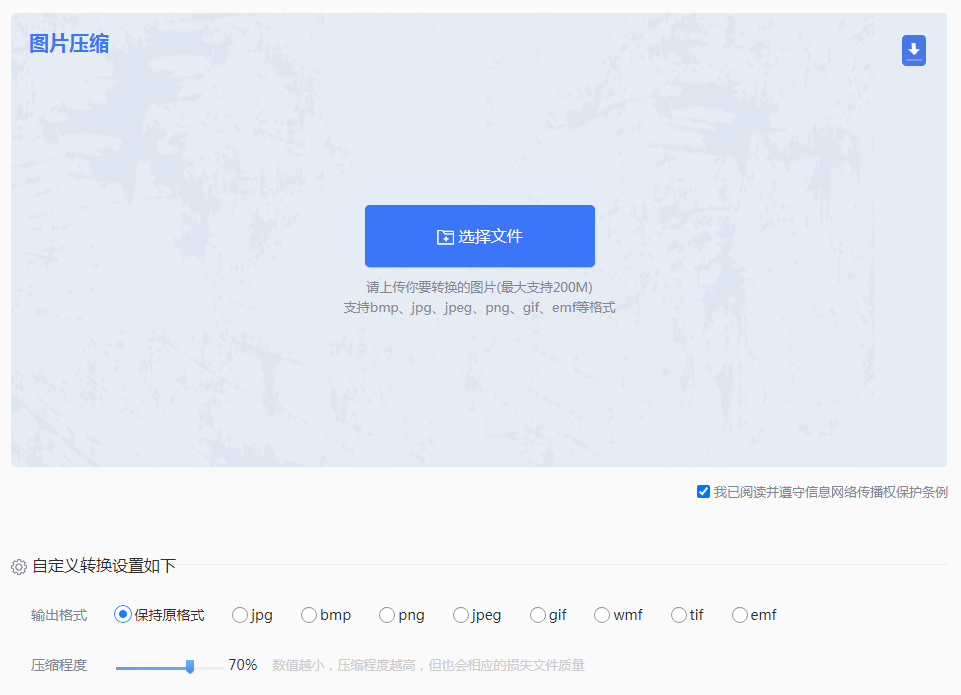
2、上传要压缩的图片,支持多种图片格式哦~
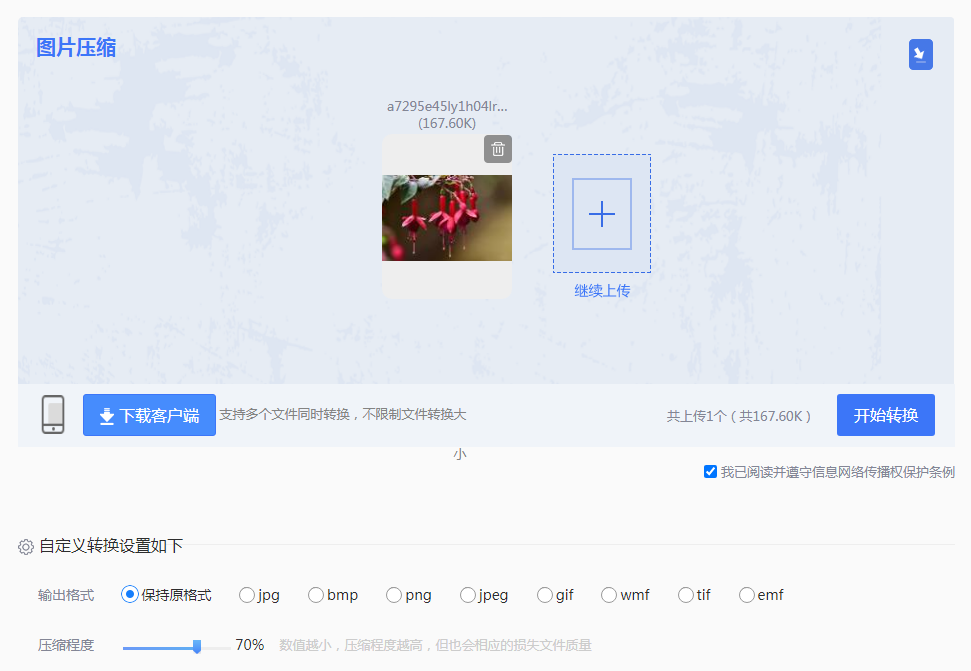
3、在压缩的时候你还可以转换图片的格式哦,选择输出格式即可,如果想要大力的压缩,也可以调整一下压缩程度,但是压缩力度越大,图片的画质会有所影响哦。慎重选择。
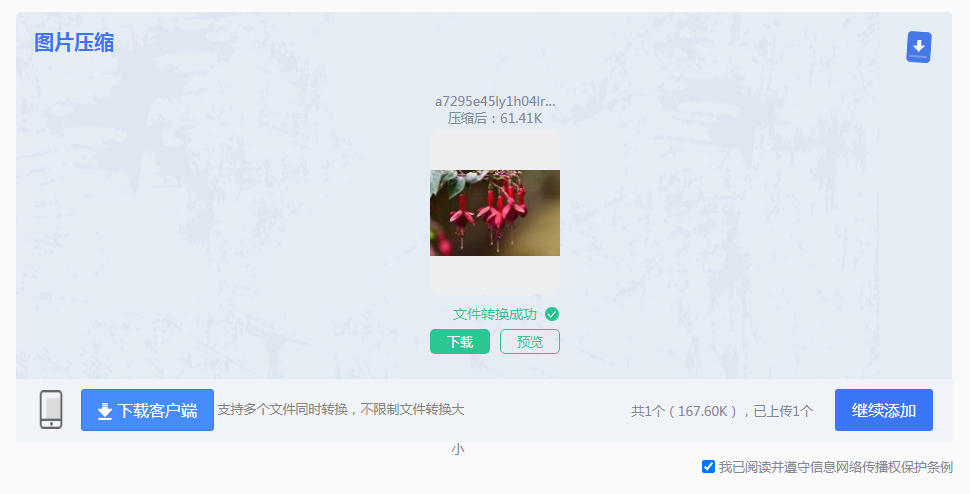
4、压缩成功,点击下载即可。大家也可以看到压缩后的体积,对比压缩前是不是小了很多呢~
需要注意:不同的在线图片压缩工具可能具有不同的压缩效果和参数设置,因此在使用时需要根据实际情况进行选择。
对于需要更高级别压缩效果的用户,可以使用专业的图片编辑软件进行图片压缩。下面以Photoshop操作为例。
操作如下:1、PS打开我们所要压缩的图片,直接点击【文件】-保存为【WEB格式文件】。

2、在弹出的WEB格式转换框里面,选择【JPEG】-【低】,然后点【确定】,选择保存路径输出即可。

3、这是PS压缩后的图片大小:

需要注意:使用专业图片编辑软件进行图片压缩需要一定的技术基础,因此在使用前建议查阅相关教程或文档。
对于Windows用户来说,还可以使用系统自带的图片查看器进行简单的图片压缩。下面以下是使用Windows图片查看器压缩图片操作为例。
操作如下:
1、打开需要压缩的图片文件。需要注意:Windows图片查看器的压缩效果可能较为有限,对于需要更高压缩效果的用户建议使用其他方法。
以上就是图片怎么压缩成50kb以内的方法介绍了,您可以轻松将图片压缩至50KB以内,提高文件处理效率。无论是在线图片压缩工具、专业图片编辑软件还是Windows内置的图片查看器,都可以根据您的需求进行选择和使用。
【图片怎么压缩成50kb以内?试试这三个图片压缩方法!】相关推荐文章: 返回转转大师首页>>
我们期待您的意见和建议: